Frage
Problem: Wie behebt man den Fehler 80248015 in Windows 7?
Ich kann unter Windows 7 nicht nach verfügbaren Updates suchen. Ich habe Computer neu gestartet, Troubleshooter ausgeführt und den Befehl scf /scannow ausgeführt. Es gibt mir jedoch immer noch den Fehler 80248015. Wie kann ich es reparieren?
Gelöste Antwort
Benutzer von Windows 7 begannen, in Microsoft-Foren über Windows 7 Update Error 80248015 zu berichten[1] seit dem 3.12. Nachdem sie nach verfügbaren Updates gesucht haben, erhalten sie eine der beiden Fehlermeldungen:
Windows Update kann derzeit nicht nach Updates suchen, da der Dienst nicht ausgeführt wird. Möglicherweise müssen Sie Ihren Computer neu starten.
oder
Windows konnte nicht nach neuen Updates suchen. Beim Suchen nach neuen Updates für Ihren Computer ist ein Fehler aufgetreten. Fehler gefunden: Code 80248015. Windows Update hat einen unbekannten Fehler festgestellt.
Es hilft jedoch nicht, das System neu zu starten und die Problembehandlung auszuführen. Das Problem scheint mit einem abgelaufenen zusammenzuhängen authcab.cab Datei, die sich befindet C:\\Windows\\SoftwareDistribution\\AuthCabs\\authcab.cab Verzeichnis.[2] Diese Datei enthält eine Autorisierung.xml Datei, die am 3.12.2017 um 11:59:25 PST abgelaufen ist.
Um den Fehler 80248015 in Windows 7 zu beheben, sollte Microsoft ein Update für die abgelaufene CAB-Datei veröffentlichen.[3] In der Zwischenzeit können Sie zwei Methoden ausprobieren, die von der Online-Community angeboten werden, um das Problem vorübergehend zu lösen.
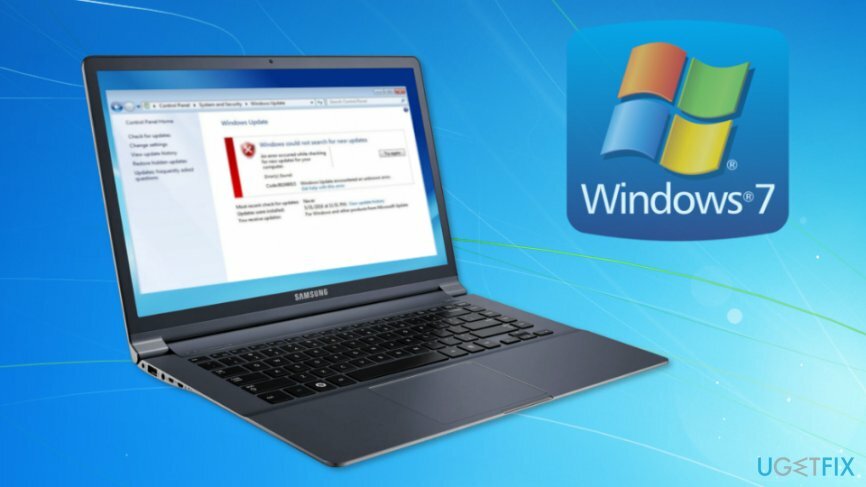
Zwei Methoden, die helfen könnten, den Fehler 80248015 in Windows 7 zu beheben
Um ein beschädigtes System zu reparieren, müssen Sie die lizenzierte Version von erwerben Reimage Reimage.
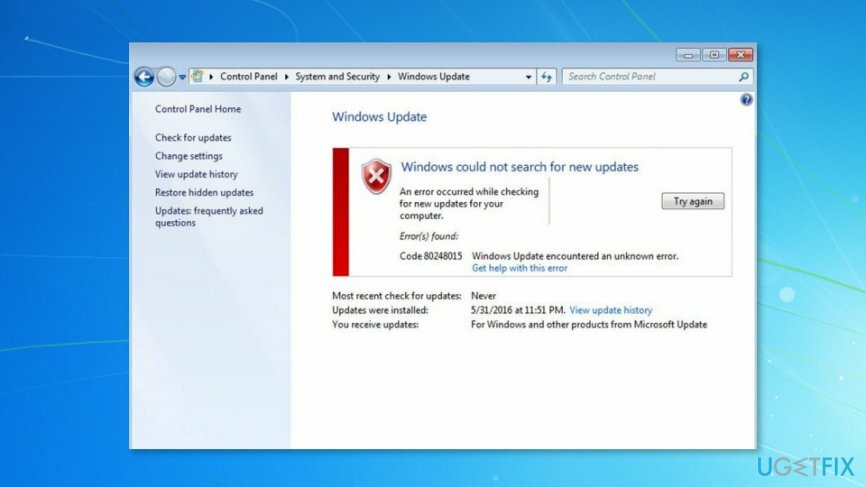
Microsoft hat keine offizielle Lösung für das Problem bereitgestellt. Computerbenutzer und IT-Spezialisten schlagen jedoch vor, alternative Methoden auszuprobieren und den Aktualisierungsfehler vorübergehend zu beheben. Leider konnten nicht alle Windows 7-Benutzer das Update-Problem mit diesen beiden Methoden lösen.
Methode 1. Ändern Sie die Uhrzeit Ihres Computers und führen Sie Windows Update aus
Um ein beschädigtes System zu reparieren, müssen Sie die lizenzierte Version von erwerben Reimage Reimage.
Der Windows 7-Aktualisierungsfehler 80248015 wird durch eine CAB-Datei ausgelöst, die eine Datei „authorization.xml“ enthält, die am 3.12.2017 um 11:59:25 PST abläuft. Dies erklärt, warum Benutzer nach dem 3. Dezember begannen, über einen Fehler zu berichten. Diese Datei ist abgelaufen und kann nicht aktualisiert werden.
Microsoft sollte die langfristige Lösung für Fehler bereitstellen, da das Unternehmen diese Datei signiert und niemand sonst ihr Ablaufdatum ändern kann. Benutzern wird jedoch empfohlen, die Uhrzeit des Computers zu ändern und dann Windows Update auszuführen.
- Klicken Sie auf die Uhr in der Taskleiste.
- Auswählen „Datums- und Uhrzeiteinstellungen ändern“ Option im Popup-Fenster.
- Klicken Sie im Dialogfeld auf „Datum und Uhrzeit ändern…“ Taste.
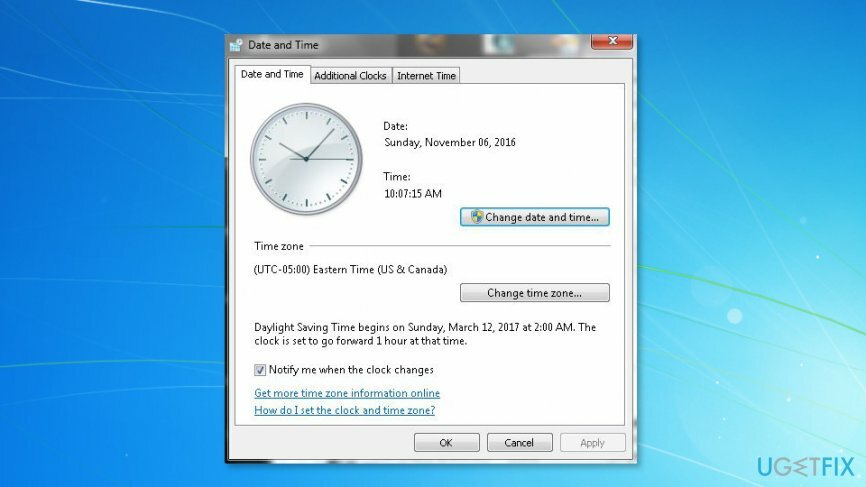
- Stellen Sie die Zeit auf den 2. Dezember 2017 ein.
- Klicken OK um die Änderungen zu speichern.
Methode 2. Ändern Sie die „Windows Update-Änderungseinstellungen“
Um ein beschädigtes System zu reparieren, müssen Sie die lizenzierte Version von erwerben Reimage Reimage.
Eine andere Methode, die helfen könnte, das Problem vorübergehend zu lösen, ist das Ändern der „Windows Update-Änderungseinstellungen“, genauer gesagt, Sie haben um das Häkchen bei „Gib mir Updates für Microsoft-Produkte und suche nach neuer optionaler Microsoft-Software, wenn ich Windows aktualisiere“ zu entfernen. Eintrag:
- Klicken Start und gehe zu Schalttafel.
- Gehe zu System und Sicherheit>Windows Update>Einstellungen ändern.
- Suchen nach Microsoft-Update Sektion. Unten sollten Sie sehen „Gib mir Updates für Microsoft-Produkte und suche nach neue optionale Microsoft-Software, wenn ich Windows aktualisiere“ Eintrag. Deaktivieren Sie diese Option.
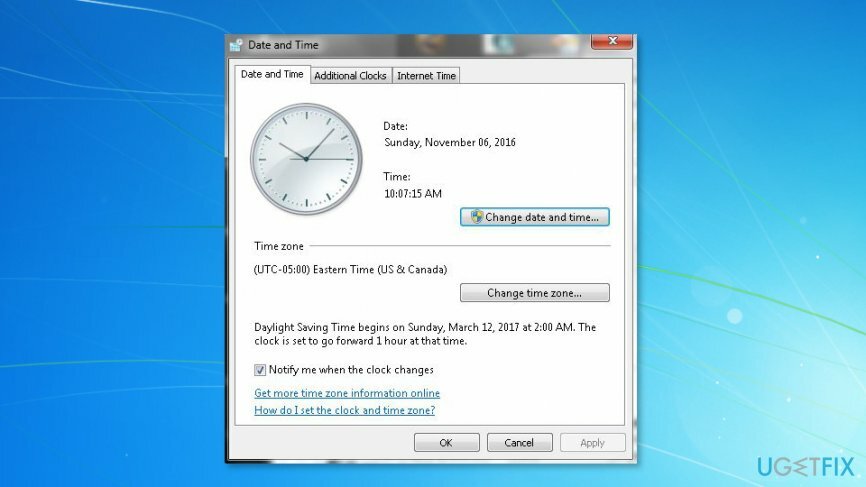
- Klicken OK um die Änderungen zu speichern.
Warnung:
- Einige Computerbenutzer berichten, dass sie die Option „Gib mir Updates für Microsoft-Produkte und suche nach neuer optionaler Microsoft-Software, wenn ich Windows aktualisiere“ in den Einstellungen nicht finden konnten.
- Andere Benutzer berichten, dass diese Methode einen weißen Bildschirm oder eine Sanduhrschleife von Windows verursacht hat.
Wir möchten darauf hinweisen, dass diese beiden Methoden nicht offiziell von Microsoft vorgeschlagen werden. Daher können sie nicht wirksam sein. Wenn Sie jedoch einen anderen Weg gefunden haben, das Problem zu lösen, teilen Sie uns dies bitte mit, und wir aktualisieren den Artikel bald. In der Zwischenzeit sollten wir warten, bis Microsoft die abgelaufene CAB-Datei aktualisiert.
Reparieren Sie Ihre Fehler automatisch
Das Team von ugetfix.com versucht sein Bestes zu tun, um Benutzern dabei zu helfen, die besten Lösungen zur Beseitigung ihrer Fehler zu finden. Wenn Sie sich nicht mit manuellen Reparaturtechniken herumschlagen möchten, verwenden Sie bitte die automatische Software. Alle empfohlenen Produkte wurden von unseren Fachleuten getestet und zugelassen. Tools, mit denen Sie Ihren Fehler beheben können, sind unten aufgeführt:
Angebot
mach es jetzt!
Fix herunterladenGlück
Garantie
mach es jetzt!
Fix herunterladenGlück
Garantie
Wenn Sie Ihren Fehler mit Reimage nicht beheben konnten, wenden Sie sich an unser Support-Team, um Hilfe zu erhalten. Bitte teilen Sie uns alle Details mit, die wir Ihrer Meinung nach über Ihr Problem wissen sollten.
Dieser patentierte Reparaturprozess verwendet eine Datenbank mit 25 Millionen Komponenten, die jede beschädigte oder fehlende Datei auf dem Computer des Benutzers ersetzen können.
Um ein beschädigtes System zu reparieren, müssen Sie die lizenzierte Version von erwerben Reimage Tool zum Entfernen von Malware.

So bleiben Sie völlig anonym und verhindern, dass der ISP und die Regierung vor Spionage auf Sie, sollten Sie beschäftigen Privater Internetzugang VPN. Es ermöglicht Ihnen, sich mit dem Internet zu verbinden, während Sie völlig anonym bleiben, indem Sie alle Informationen verschlüsseln, Tracker, Werbung sowie bösartige Inhalte verhindern. Am wichtigsten ist, dass Sie die illegalen Überwachungsaktivitäten stoppen, die die NSA und andere Regierungsinstitutionen hinter Ihrem Rücken durchführen.
Während der Benutzung des Computers können jederzeit unvorhergesehene Umstände eintreten: Er kann sich aufgrund eines Stromausfalls ausschalten, a Blue Screen of Death (BSoD) kann auftreten, oder zufällige Windows-Updates können den Computer beeinträchtigen, wenn Sie für einige Zeit abwesend sind Protokoll. Dadurch können Ihre Schularbeiten, wichtige Dokumente und andere Daten verloren gehen. Zu genesen verlorene Dateien, können Sie verwenden Datenwiederherstellung Pro – Es durchsucht Kopien von Dateien, die noch auf Ihrer Festplatte verfügbar sind, und stellt sie schnell wieder her.